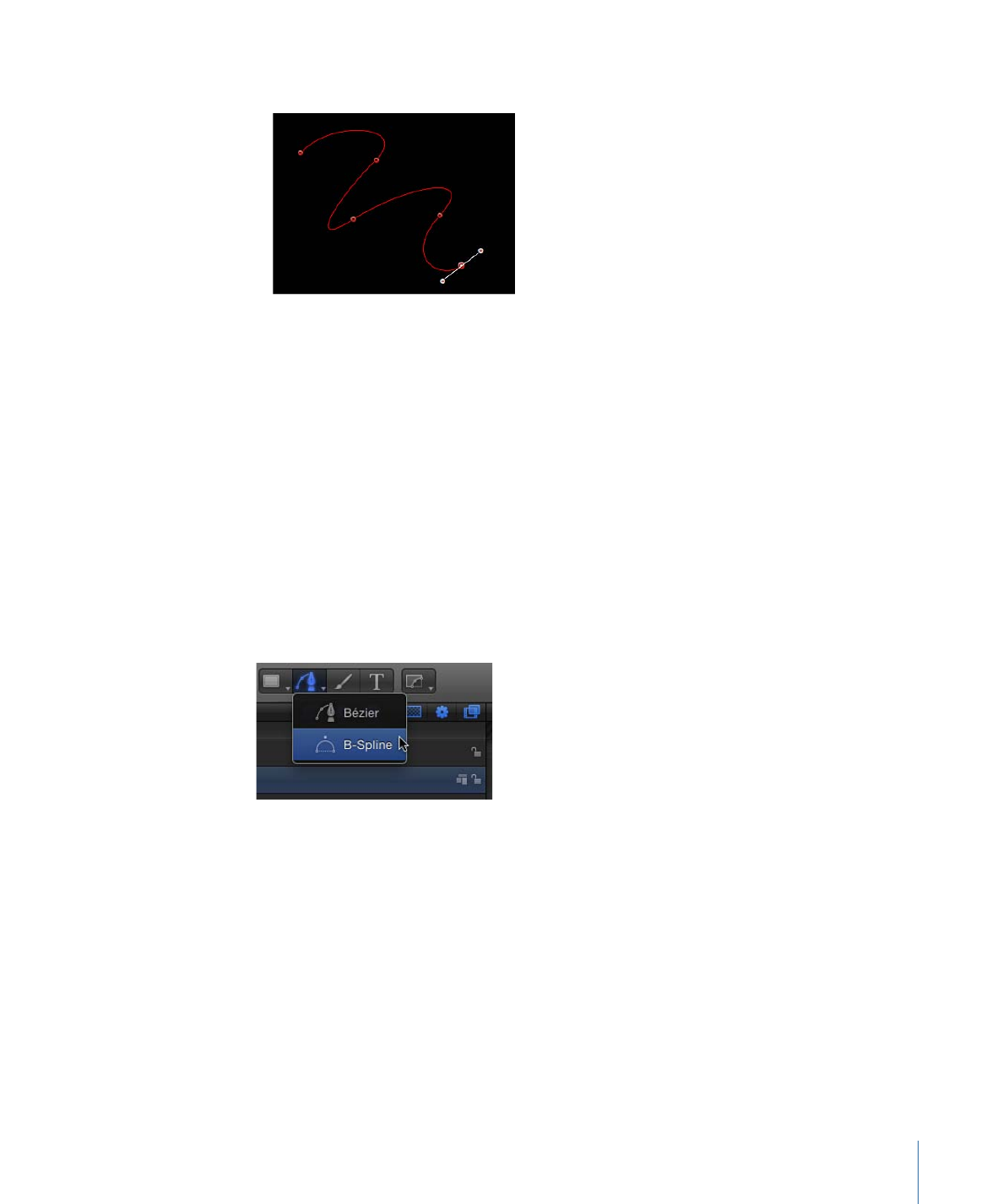
Dessin de masques et de formes à l’aide de courbes B-Splines
Cette section vous explique comment dessiner une forme B-Spline. Les méthodes sont
identiques que vous utilisiez les outils de formes ou de masques, mais cette section
concerne uniquement le dessin de formes. Pour en savoir plus sur le dessin des masques,
reportez-vous à la section
Utilisation de masques pour créer une transparence
.
Pour dessiner une forme B-Spline
1
Sélectionnez l’outil B-Spline dans le menu local situé sur la barre d’outils (ou appuyez sur
la touche B).
1235
Chapitre 20
Utilisation des formes, masques et traits de peinture
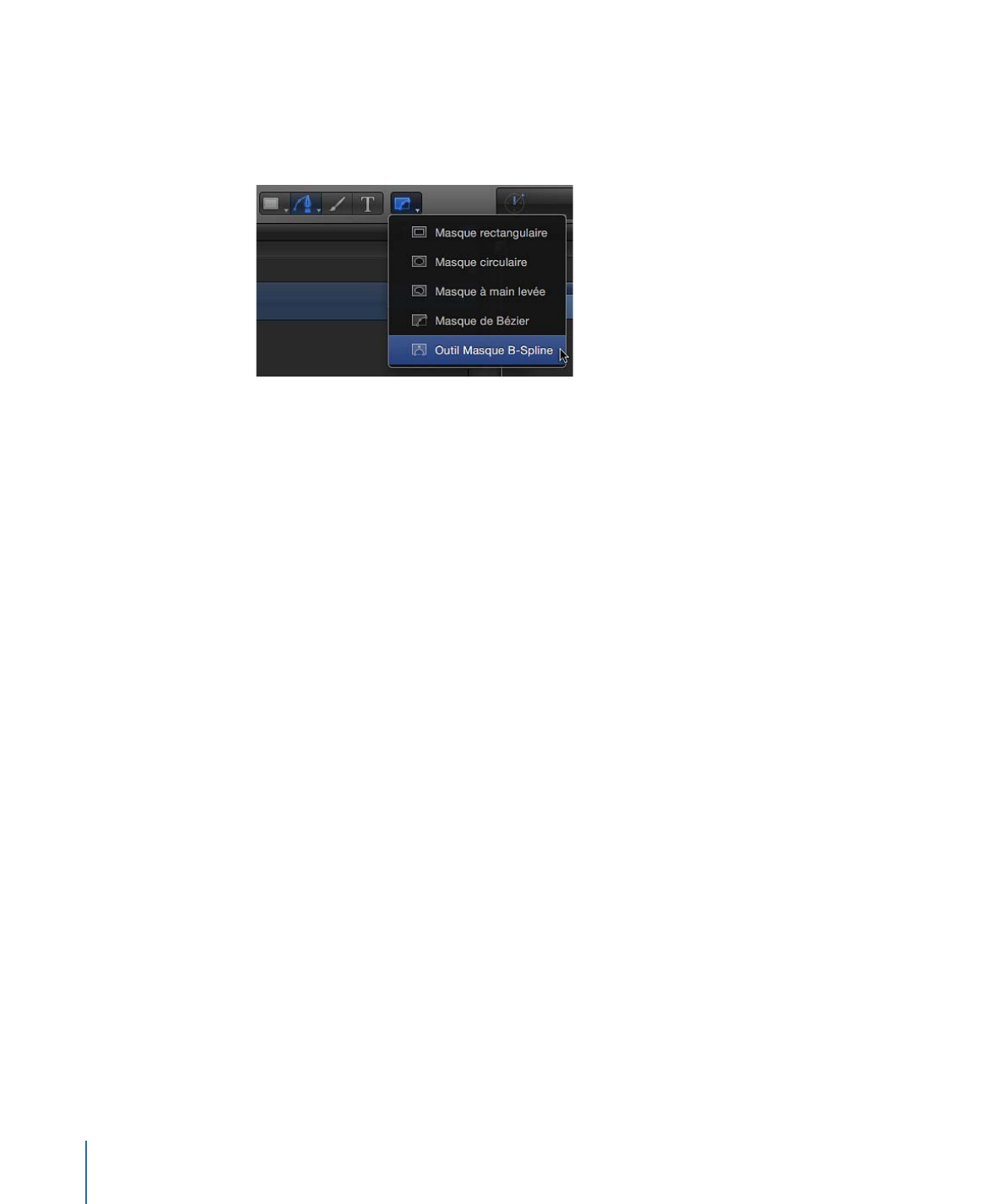
Remarque : si l’outil Bézier est sélectionné, une pression sur B sélectionne l’outil B-Spline.
Si un autre outil, comme l’outil Texte, est sélectionné, appuyez deux fois sur B pour
sélectionner l’outil B-Spline. L’outil Masque B-Spline est disponible dans le menu local
des outils Masque situé sur la barre d’outils.
La palette de l’outil B-Spline apparaît. Dans le cas contraire, appuyez sur F7. Pour modifier
la couleur de la forme avant même de la tracer, utilisez les commandes de couleur
disponibles dans cette palette. Cochez la case Contour pour dessiner une forme dotée
d’un contour. Quant au curseur Largeur, il sert à régler l’épaisseur de ce contour. Après
avoir créé la forme, la palette Forme apparaît.
2
Cliquez sur le canevas pour dessiner le premier point.
3
Continuez à cliquer sur le canevas pour dessiner d’autres points et définir la forme voulue.
Remarque : appuyez sur la touche Maj tout en créant un point incurvé pour que ses
tangentes se placent à un angle de 45 degrés.
Lorsque vous créez des points de contrôle B-Spline, gardez les points suivants à l’esprit :
• Les points de contrôle que vous dessinez influent sur la forme de la courbe à distance.
Ils ne reposent pas directement à la surface de la courbe.
• Pour créer des courbes plus détaillées, créez davantage de points. Toutefois, il est
préférable d’utiliser le moins de points possibles pour atteindre le niveau de détail dont
vous avez besoin. Les formes contenant un nombre de points excessif peuvent être
difficiles à modifier par la suite.
• Dans bon nombre de cas, il est plus facile de créer d’abord un groupe de points de
contrôle épars puis, dans un second temps, de les ajuster pour créer précisément la
courbe dont vous avez besoin.
4
Pendant que vous dessinez une forme, vous pouvez déplacer et ajuster les points de
contrôle que vous avez créés avant de terminer la forme. Vous pouvez ajuster n’importe
quel point de contrôle à l’exception du premier point créé, puisque le fait de cliquer sur
le premier point ferme la forme.
1236
Chapitre 20
Utilisation des formes, masques et traits de peinture
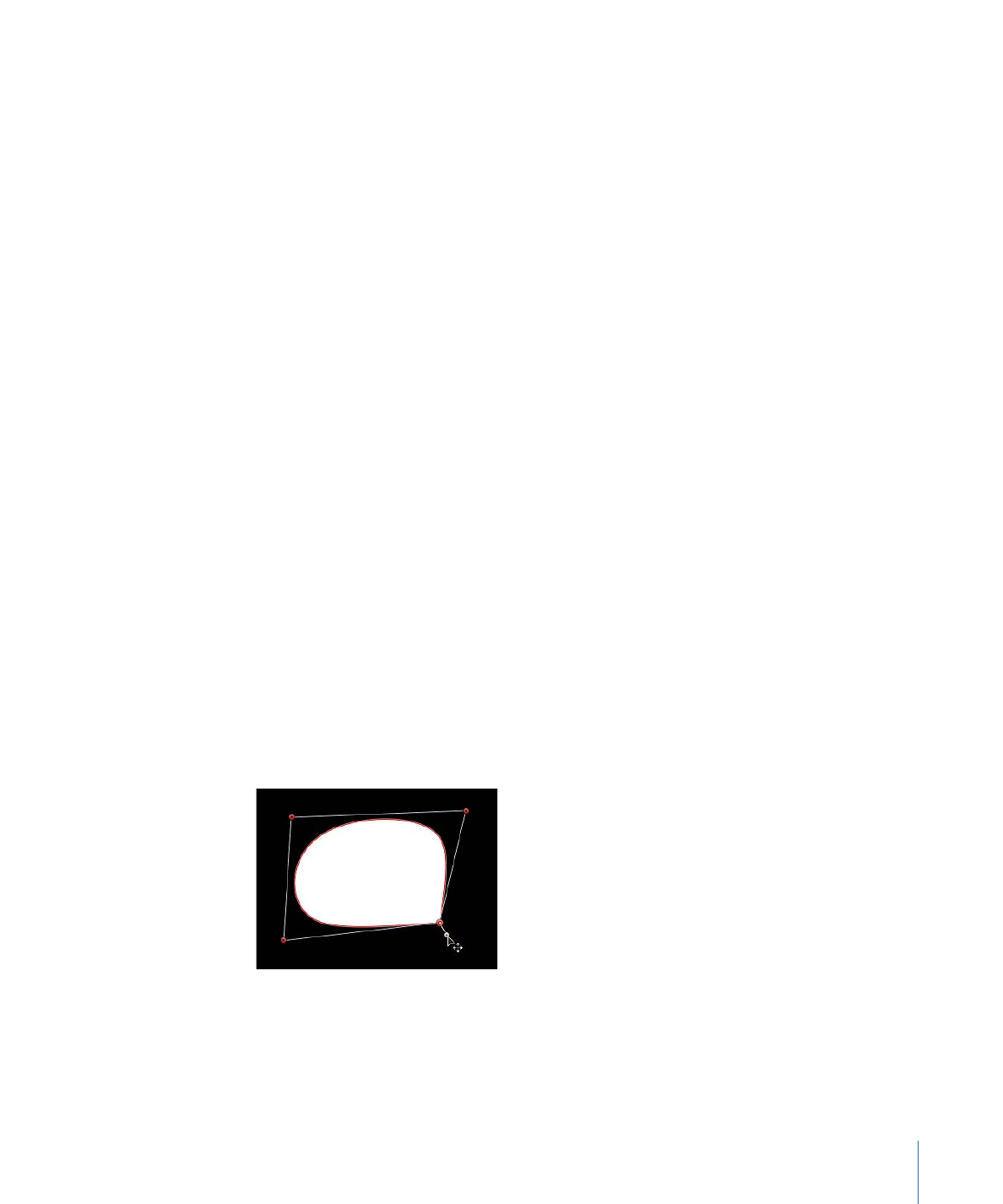
Astuce : si vous souhaitez voir de plus près ce que vous faites, vous pouvez zoomer sur
le canevas pendant que vous êtes en train de dessiner une forme. Vous pouvez également
faire défiler le canevas en appuyant sur la barre d’espace pendant que vous faites glisser
le curseur dessus.
5
Lorsque vous êtes prêt à terminer votre forme, procédez de l’une des manières suivantes :
• Cliquez sur le premier point que vous avez dessiné pour créer une forme fermée.
• Appuyez sur C pour fermer la forme, en joignant le premier point créé au dernier point
créé.
• Appuyez sur Retour pour terminer une forme ouverte au dernier point créé.
• Double-cliquez n’importe où sur le canevas pour définir le dernier point d’une forme
ouverte.
Remarque : vous pouvez appuyer sur esc (Échap) pour annuler l’intégralité de l’opération
et supprimer la forme.
Sitôt votre forme terminée, la palette Forme apparaît et l’outil Points de montage est
sélectionné, ce qui vous permet de modifier la forme que vous venez de créer.